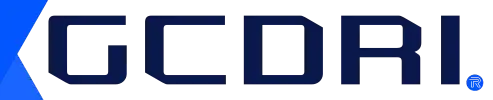Nội dung:
Trong kỷ nguyên số hóa và làm việc mọi lúc mọi nơi, nhu cầu lưu trữ dữ liệu trực tuyến an toàn và tiện lợi trở nên cấp thiết hơn bao giờ hết. Một trong những giải pháp hàng đầu hiện nay được người dùng trên toàn cầu tin tưởng chính là OneDrive, nền tảng lưu trữ đám mây do Microsoft phát triển.
Với bề dày kinh nghiệm trong lĩnh vực tiêu chuẩn quốc tế và ứng dụng công nghệ trong quản lý thông tin, Viện Nghiên Cứu Phát Triển Chứng Nhận Toàn Cầu (GCDRI) mang đến cho bạn cái nhìn toàn diện, chuyên sâu nhưng dễ hiểu về OneDrive và cách sử dụng hiệu quả công cụ này trong công việc và đời sống cá nhân.
OneDrive là gì? Giải pháp lưu trữ đám mây đáng tin cậy từ Microsoft
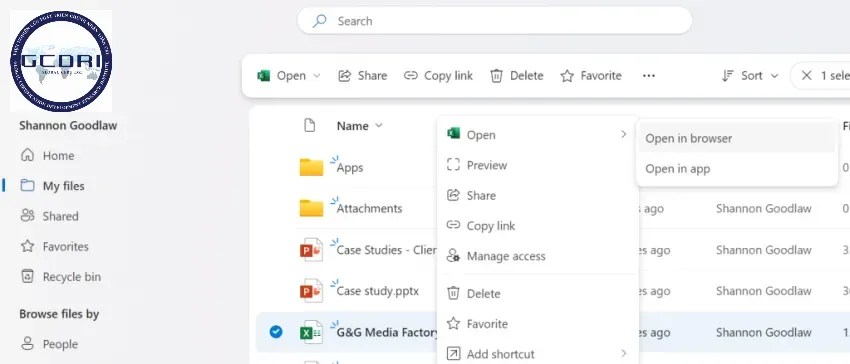
OneDrive là một dịch vụ lưu trữ đám mây được phát triển bởi Microsoft, cho phép người dùng lưu trữ, đồng bộ và chia sẻ dữ liệu trực tuyến. Với một tài khoản Microsoft, bạn có thể dễ dàng tải lên và truy cập tài liệu, hình ảnh, video trên mọi thiết bị có kết nối internet — từ máy tính, điện thoại đến máy tính bảng.
Khác với hình thức lưu trữ truyền thống như ổ đĩa USB hay ổ cứng rời, OneDrive cho phép truy cập mọi lúc mọi nơi, không lo mất dữ liệu khi thiết bị hỏng, trộm hay thất lạc. Đặc biệt, OneDrive được tích hợp chặt chẽ với bộ công cụ Microsoft 365, giúp bạn làm việc nhóm hiệu quả với các tính năng cộng tác trực tuyến thời gian thực.
Tại sao nên sử dụng OneDrive?
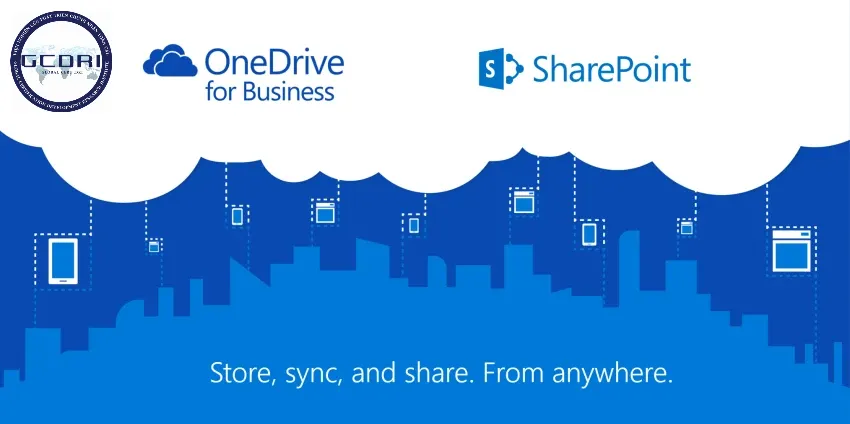
1. Lưu trữ linh hoạt, truy cập dễ dàng
Dữ liệu trên OneDrive được lưu trữ trực tuyến nên bạn có thể truy cập từ bất kỳ đâu, miễn là có kết nối internet. Điều này giúp tiết kiệm dung lượng bộ nhớ máy tính và giảm phụ thuộc vào thiết bị vật lý như USB hay ổ cứng ngoài.
Ví dụ: Bạn có thể soạn tài liệu trên máy tính bàn và tiếp tục chỉnh sửa nội dung đó trên laptop, máy tính bảng hoặc điện thoại mà không cần gửi tệp qua email hay cắm USB.
2. Đồng bộ tự động và bảo mật
Nhờ khả năng đồng bộ hóa thông minh, mọi tệp tin bạn lưu hoặc chỉnh sửa trên bất kỳ thiết bị nào sẽ được cập nhật tức thời lên đám mây. Điều này giúp dữ liệu luôn đồng nhất và tránh mất mát thông tin do lỗi sao lưu thủ công.
Ngoài ra, OneDrive còn tích hợp cơ chế bảo mật nâng cao như xác minh 2 bước, mã hóa dữ liệu và khả năng khôi phục tệp khi mất hoặc bị mã độc mã hóa (ransomware).
3. Chia sẻ và cộng tác hiệu quả
Bạn có thể dễ dàng chia sẻ tệp hoặc thư mục bằng một liên kết OneDrive duy nhất, tùy chọn cấp quyền xem hay chỉnh sửa. Việc này đặc biệt hữu ích khi làm việc nhóm, học nhóm hoặc cần gửi tài liệu dung lượng lớn cho đồng nghiệp hoặc khách hàng.
OneDrive đồng thời cho phép cộng tác thời gian thực với Word, Excel và PowerPoint — nhiều người có thể cùng chỉnh sửa một văn bản và thấy ngay thay đổi của nhau.
Hướng dẫn sử dụng OneDrive từ cơ bản đến nâng cao
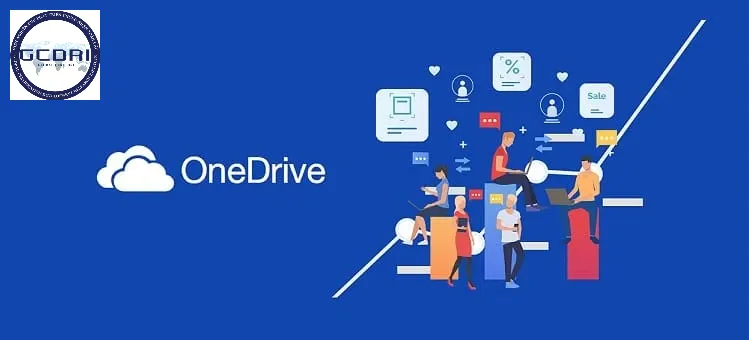
1. Cách tạo tài khoản OneDrive
Để sử dụng dịch vụ này, bạn chỉ cần:
- Truy cập: https://onedrive.com
- Chọn “Sign up for free” → “Create a Microsoft account”
- Nhập địa chỉ email và thiết lập mật khẩu → chọn “Next” và hoàn tất đăng ký.
Nếu bạn đã có tài khoản Microsoft (ví dụ: Outlook, Hotmail, hoặc tài khoản Microsoft 365), bạn có thể bỏ qua bước đăng ký và đăng nhập thẳng vào OneDrive.
2. Cách tải tệp lên OneDrive
OneDrive hoạt động như một thư mục lưu trữ ảo:
- Mở File Explorer (Trình quản lý tệp tin trên Windows)
- Truy cập thư mục “OneDrive” (sẽ được tạo tự động sau khi cài đặt)
- Kéo–thả hoặc sao chép–dán tệp bạn muốn lưu vào đây. Tệp sẽ tự động được đồng bộ hóa lên đám mây.
3. Đồng bộ hóa dữ liệu giữa các thiết bị
Sau khi đăng nhập tài khoản OneDrive trên nhiều thiết bị, dữ liệu của bạn sẽ được tự động đồng bộ hóa mọi nơi. Để tinh chỉnh thư mục nào cần đồng bộ:
- Click biểu tượng đám mây OneDrive trên thanh công cụ → chọn “Settings”.
- Chuyển sang tab “Account” → chọn “Choose folders”.
- Tại đây, bạn có thể chọn các thư mục cần hoặc không cần đồng bộ với máy tính.
Tính năng “Files On-Demand” trong OneDrive còn cho phép bạn xem trước tệp mà không cần tải về máy, giúp tiết kiệm dung lượng ổ cứng hiệu quả.
4. Cách chia sẻ tệp trên OneDrive
OneDrive hỗ trợ chia sẻ linh hoạt theo thao tác sau:
- Mở thư mục OneDrive → click chuột phải vào tệp cần chia sẻ
- Chọn “Share” hoặc “Copy link”
- Dán liên kết vào email, tin nhắn hoặc bất kỳ nền tảng nào bạn muốn gửi
Bạn có thể chọn quyền “chỉ xem”, “chỉnh sửa” hoặc đặt mật khẩu, thời gian hết hạn liên kết rất tiện lợi, bảo mật tối ưu.
5. Hủy quyền chia sẻ tệp
Khi muốn thu hồi quyền truy cập:
- Click chuột phải vào tệp đang chia sẻ → chọn “Manage access”
- Tại đây, bạn có thể xóa link chia sẻ hoặc vô hiệu hóa các tài khoản đã được mời xem/chỉnh sửa trước đó.
Hướng dẫn tải và cài đặt OneDrive
Bước 1: Tải phần mềm OneDrive về máy
- Truy cập: https://onedrive.live.com/about/vi-vn/
- Chọn “Tải xuống” trong menu để tải trình cài đặt phù hợp phiên bản Windows của bạn
OneDrive cũng có phiên bản dành cho MacOS, Android và iOS.
Bước 2: Cài đặt và thiết lập
- Sau khi tải xong file .exe (Windows), click đúp vào để khởi chạy trình cài đặt
- Chọn “Run” để cài đặt → Nhập thông tin tài khoản Microsoft để bắt đầu sử dụng
- Thiết lập thư mục đồng bộ giữa OneDrive và máy tính là bạn đã sẵn sàng làm việc
Việc đồng bộ dữ liệu liên tục giữa thiết bị và đám mây không chỉ giúp bạn an tâm hơn trong trường hợp mất mát thiết bị mà còn tạo thói quen làm việc chuyên nghiệp và tiện lợi hơn đáng kể.
OneDrive – Giải pháp lý tưởng cho cá nhân và doanh nghiệp
Dù bạn là người dùng cá nhân, làm việc văn phòng hay quản lý dữ liệu doanh nghiệp, OneDrive đều mang đến nhiều tầng giá trị:
- Đối với cá nhân: Tiết kiệm dung lượng thiết bị, dễ dàng truy cập, sao lưu an toàn thông tin cá nhân như ảnh/video
- Đối với doanh nghiệp: Cộng tác nhóm, bảo mật dữ liệu, quản lý tập trung — bổ trợ tốt cho các hệ thống quản lý theo tiêu chuẩn ISO hoặc chính sách CNTT nội bộ
Điểm mạnh của OneDrive không chỉ nằm ở tính năng mà còn ở sự ổn định và bảo đảm đến từ một tập đoàn công nghệ hàng đầu – Microsoft. Dù bạn sử dụng gói miễn phí hay đăng ký sử dụng các gói mở rộng kèm theo Microsoft 365, OneDrive luôn là công cụ đáng giá trên hành trình chuyển đổi số của bạn.
Kết luận
Với sự tiện lợi, bảo mật và khả năng mở rộng, OneDrive đang khẳng định vị thế là một trong những nền tảng lưu trữ đám mây hàng đầu thế giới. Việc sử dụng thành thạo OneDrive sẽ giúp bạn tối ưu hóa công việc, tiết kiệm chi phí và nâng cao hiệu quả quản trị dữ liệu cá nhân hoặc tổ chức.
Nếu bạn đang tìm kiếm giải pháp lưu trữ an toàn, chia sẻ thông minh và làm việc mọi nơi – OneDrive chính là lựa chọn đáng cân nhắc.
Bạn muốn hiểu rõ hơn về cách triển khai OneDrive cho doanh nghiệp? GCDRI với đội ngũ chuyên gia dày dạn kinh nghiệm sẵn sàng đồng hành cùng bạn trên hành trình ứng dụng CNTT hiệu quả và phù hợp tiêu chuẩn quốc tế.
Liên hệ ngay để được tư vấn miễn phí qua Hotline: 0904.889.859 (Ms.Hoa) hoặc Email: [email protected].
Hoa Linh là chuyên gia tư vấn và triển khai hệ thống quản lý theo tiêu chuẩn quốc tế ISO với hơn 8 năm kinh nghiệm hỗ trợ doanh nghiệp Việt Nam đạt chứng nhận ISO 9001, ISO 14001, ISO 45001, ISO 22000, ISO 27001 và ISO 50001. Với nền tảng kiến thức chuyên sâu về quản lý chất lượng, quản lý môi trường, an toàn lao động và an toàn thông tin, Hoa Linh đã đồng hành cùng hàng trăm doanh nghiệp trong đa dạng lĩnh vực như sản xuất, thực phẩm, logistics, xây dựng, dịch vụ thương mại và công nghệ. Khả năng phân tích hệ thống hiện tại của doanh nghiệp, tư vấn các giải pháp cải tiến phù hợp, xây dựng tài liệu ISO chuyên nghiệp, đào tạo đội ngũ nhân sự, đánh giá nội bộ và hỗ trợ doanh nghiệp làm việc với tổ chức chứng nhận quốc tế.
Hiện tại, Hoa Linh là chuyên gia của Viện Nghiên Cứu Phát Triển Chứng Nhận Toàn Cầu (GCDRI) và trực tiếp tham gia tư vấn - đào tạo - hỗ trợ doanh nghiệp đạt chứng nhận ISO theo yêu cầu của khách hàng và đối tác quốc tế.
Liên hệ với chúng tôi
VIỆN NGHIÊN CỨU PHÁT TRIỂN CHỨNG NHẬN TOÀN CẦU
| ⭐ Chứng nhận đạt chuẩn quốc tế | Viện Nghiên Cứu Phát Triển Chứng Nhận Toàn Cầu cung cấp chứng nhận có giá trị toàn cầu, đáp ứng tiêu chuẩn quốc tế. |
| ✅ Thủ tục đăng ký nhanh gọn | Với đội ngũ chuyên gia giàu kinh nghiệm, chúng tôi đảm bảo quy trình đăng ký chứng nhận đơn giản và nhanh chóng. |
| ✅ Chính sách hậu mãi sau chứng nhận | Hỗ trợ khách hàng lâu dài sau chứng nhận, đồng hành cùng sự phát triển bền vững của doanh nghiệp. |
| ⭐ Liên hệ | 📞 0904.889.859 |
Like fanpage GCDRI để nhận tin mới mỗi ngày!